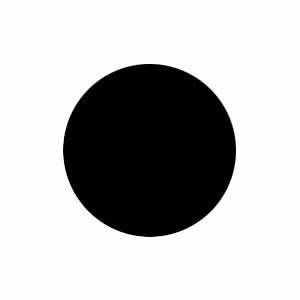photoshop绘制一幅国画效果的梅花插图(9)
来源:未知
作者:学photoshop
学习:17160人次
15、在画布上任意地方点击右键弹出画笔选取器,选择柔角画笔,结合左右中括号键调整画笔大小,在花心图层上花心的位置描绘出黄色的花心,如图:

16、到了这一步,基本完成了整幅画的绘制;为了实现更真实的国画效果,下面我们来调整一下梅花花瓣轮廓;首先,选中梅花轮廓图层,选择工具箱中的画笔工具(快捷键B),前景色设置为黑色,右键在画布上点击弹出画笔选取器,选择柔角画笔,在菜单工具栏上不透明度设置为:50%,结合左右中括号键调整画笔大小,对花瓣轮廓进行调整描绘,让花瓣看起来更形象,如图:


16、到了这一步,基本完成了整幅画的绘制;为了实现更真实的国画效果,下面我们来调整一下梅花花瓣轮廓;首先,选中梅花轮廓图层,选择工具箱中的画笔工具(快捷键B),前景色设置为黑色,右键在画布上点击弹出画笔选取器,选择柔角画笔,在菜单工具栏上不透明度设置为:50%,结合左右中括号键调整画笔大小,对花瓣轮廓进行调整描绘,让花瓣看起来更形象,如图:

学习 · 提示
相关教程
关注大神微博加入>>
网友求助,请回答!